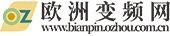最近这段时间总有小伙伴问小编500g硬盘怎么分区好 如何给硬盘分区是什么,小编为此在网上搜寻了一些有关于500g硬盘怎么分区好 如何给硬盘分区的知识送给大家,希望能解答各位小伙伴的疑惑。
500g硬盘怎么分区好?
 (资料图)
(资料图)
 (相关资料图)
(相关资料图)
安装操作系统和软件之前,首先需要对硬盘进行分区和格式化,然后才能使用硬盘保存各种信息。许多人都会认为既然是分区就一定要把硬盘划分成好几个部分,其实我们完全可以只创建一个分区使用全部或部分的硬盘空间。
下面,我们就来看看分区助手专业版教程。
1、打开分区助手专业版4.0,然后选择硬盘。对于单分区的硬盘,可以在第二行的“分区快速调整区”位置,直接鼠标拖动分区标志进行调整分区大小。
2、如果要精确调整分区大小,可以在第一行的磁盘分区上右击,选择“调整/移动分区”。
3、在分区大小中直接输入分区的大小,比如66.00GB,然后单击“确定”。
4、在第一个分区中分出的空白磁盘空间上右击,然后选择“创建分区”。
5、分区卷标中可以输入非特殊符号的字符,然后输入分区大小后,单击“确定”。
6、重复创建分区,直到将硬盘分区所有的空间全部分完之后,单击程序主界面上的“提交”。
7、弹出的对话框上,会有提示是否需要重启电脑进行分区,确认分区信息后,单击“执行”。
8、在提示窗口中,单击“重试(推荐的操作)”。
9、单击“执行”。
10、 单击“是”,即可执行分区操作。
11、 耐心等待分区程序的操作,直到提示分区成功。
12、 分割成功的各个分区列表如下。
500G硬盘分区之道
1、因为本人只有一块300G硬盘,无法掩饰500G的分区方法,但是分区方法大同小异,按照上述方法,同样可以将一块500G硬盘分区;
2、分区注意各个分区的大小划分。对于一个办公室办公人员而言,办公类的资料多为Office文档或者图片,那么相对于500G容量的大硬盘,可以将办公的硬盘分区设置为50G即可。
3、电影音乐之类的娱乐资源,因为吃硬盘空间严重,可以相对多划分空间。500G硬盘,娱乐资源设置为200G足够;
4、游戏等程序文件也会占用不少的硬盘空间,但对于一个办公人员,一般不会将所有的好玩游戏同时随身携带,所以,100G的硬盘空间,足够应付;
5、最后的150左右的硬盘空间,可以分为其他文件的存储分区。针对一些“流动”较频繁的文件,可以使用这个硬盘分区存储。
注意事项
1、分区过程中不要强制拔掉硬盘。
2、请确认不会在分区操作执行时出现停电等故障。
X 关闭

500g硬盘怎么分区好 如何给硬盘分区 来看看分区助手专业版教程-快讯

英汉细胞生物学词典_关于英汉细胞生物学词典的简介 每日焦点

天天热讯:“不友好国家”企业退出俄罗斯,必须交一大笔昂贵的“退场费”

智慧城市板块3月28日跌1.79%,依米康领跌,主力资金净流出42.41亿元|今日精选

百企千岗辐射京津冀 北京就业服务将向津冀延伸|全球观点
- 狐假虎威?拘留10日-全球观察
- 环球精选!3月28日国金新兴价值混合C净值下跌1.21%
- 全球动态:这样的和田玉能值100万?玉友看后不淡定了!大籽料到底怎么藏?
- 每日关注!约基奇反击!全城粘贴寻人启事,约基奇恩比德MVP之争有人怂了!
- 全球热点评!今晚,舞钢市城区这里计划停水施工,请提前做好准备!
- 湖北应城陈河镇:党建引领共同缔造 “一束光”带来发展新希望
- 青海省市场监督管理局“你点我检”风险预警系列(三)——怎么选购真正的香米 世界新视野
- 【全球新要闻】1盎司熊猫银币回收价格(2023年03月28日)
- 世界焦点!离职了怎么交社保?社保断交了可以补交吗?自己交社保需要哪些材料?
- 观速讯丨春天火了一种新穿法,叫“上半身奶奶,下半身少女”,洋气又减龄
- 加强技术研发 专家建言生物安全建筑领域发展
- 前沿热点:青浦这个村庄,强劲的发展脉动在澎湃!
- 当前观察:4月1日起汕潮揭区域范围内法律援助申请实现区域通办
- 蓝黛科技(002765)2022年年报财务简析:净利润减11.65%,债务压力大_播报
- 当前观点:朗逸自动档位介绍 共享驾驶知识与技巧
- 未及时告知签署有关公司控制权转让协议,海陆重工控股股东 实控人收江苏证监局行政处罚决定书
- 头昏脑涨还是头昏脑胀哪个对_头昏脑涨是怎么了
- 智微工业IPC-4U820上架式工控机瞩目上市
- 世界通讯!华海药业:注射用伏立康唑、培哚普利叔丁胺片获药品注册证书
- 金杜律师事务所长三角知识产权中心在无锡开工
- 为什么韩国会归还志愿军遗骸_韩国为什么不归还志愿军遗体
- 汉巴南铁路南巴段启动铺轨 预计明年5月底通车
- 巴彦淖尔市临河区集中开工5个项目,总投资69.6亿元
- 明天你好歌曲歌词_明天你好歌词完整版-世界即时
- 让鸟屎掉身上是好是坏(鸟屎掉身上是好是坏)
- 没有房产证去公证可以吗
- 交银施罗德基金管理有限公司关于交银施罗德裕如纯债债券型证券投资基金分红公告_环球微速讯
- 【播资讯】belong to的意思_belong to的用法
- 天天滚动:给父母准备的养老房,全屋实木家具大气极了,邻居无不羡慕!晒晒
- 冬天房子玻璃上都是水怎么处理?
- 十里红妆诗词全文 十里红妆诗词-环球快看
- 抖音上限时可见什么意思 新视野
- 最美车站与琴键春园 上海的春天不能辜负!
- 上海虹桥机场国际航线已复航 航班量恢复至疫情前水平 全球速看料
- 百亿“豪吞”亚洲硅业控股权!起底联合收购方鋆昊资本
- 天天观焦点:加减乘除是成语吗
- 胆结石要切除胆囊是大手术吗_胆结石要切除胆吗|世界滚动
- 军绿色迈凯轮720S拥有1000马力 恼人的GMC驾驶员陷入轻微骚动
- 杭州发布老年人“安居守护”数字应用-当前短讯
- 看《长安十二时辰》,哪里能看牡丹?为何形成牡丹风尚?四大原因 今亮点
- 魔兽世界7.0肩膀附魔都有哪些
- 全球热推荐:头皮上长痘痘和脓包怎么回事还疼(头皮上长痘痘和脓包怎么治疗)
- 练舞蹈开腰_学舞蹈如何快速开腰简介介绍_世界快讯
- 李扬:中国负债率在安全范围内 经济增长不会被债务所困扰 天天速看料
- 牙线的正确使用方法
- Baklib支招:高效管理知识碎片的工具和要点
- 每日热门:品质盛典选票结束,张新成100万张票当选“票王”,张颂文92万张
- 倒桩考试看后视镜吗_倒桩考试
- 中国民间组织代表在联合国人权理事会第52届会议介绍新时代中国少数民族权利保障成就 全球滚动
- 全球今日讯!蓝莲花歌词
- 连锁零售行业闭门私享会落幕,与酷空间一起洞见2023增长新趋势 世界短讯
- 观焦点:正邦科技: 关于可转换公司债券的风险提示公告
- 全球观察:2023西安兴庆宫有花卉展览吗
- 环球实时:售11.38万起,首搭第五代智能电混双擎的全新换代雷凌,实力如何
- 环球今亮点!TikTok首席执行官出席美国会听证会,外交部回应
- 焦点快报!国家安全教育日内容
- 2023南通崇川区免费体检开始了吗?有哪些项目? 环球简讯
- 1/2盎司扇形生肖银币价格(2023年03月24日)_快消息
- 生化危机4重制版红9驳壳枪怎么获得
- 焦点速讯:中国互联网医疗行业数据分析: 56.2%新冠发生前(2020年春节前)的消费者表示会选择线下就医
- 每日短讯:郑州楼市最后一把王炸来了!
- 今日热讯:小学生六一节目_六一儿童节节目表推荐
- 天天亮点!建信货币基金000693 建信货币基金530002怎么样
- 长江最神秘的鱼再现洞庭湖!长江禁渔成效显著:60年一遇鱼群出没
- 央行上海总部:2月长三角地区人民币贷款增加6039亿元 全球看点
- 新天绿能:2022年归母净利润22.94亿元 拟10派1.93元 全球速看料
- 2023辞旧迎新的诗句 2023年表示辞旧迎新的古诗句 即时焦点
- 环球快讯:隆扬电子:2022年年度业绩说明会定于2023年3月31日举行
- 消费、医药为什么总是“一波三折” 难以涨上去?
- 燃油车价格断崖式下跌,穷人在拼命抢购,而富人在等机会“抄底”
- 即热式电热水器哪个牌子好 知乎(即热式电热水器哪个牌子好)
- 世界即时看!海岛路通 幸福花开(倾听)
- 今日热搜:减肥期间吃银耳莲子红枣枸杞汤会胖吗?
- 2018支付宝年度账单怎么看 当前时讯
- 王维扬:拾级而上
- 环球看热讯:本世纪仅有4次!闰二月为何少见?权威解读来了
- 宜都廖家湖重焕生机 “烂泥湖”变生态产业园-世界热消息
- 环球快报:32种小吃入选“百姓日常喜爱的北京小吃”
- 世界今亮点!北京卫视《春日暖阳》这样的老师刚刚好
- 张国强演过的电视剧_天天微动态
- 枣儿店胡同_关于枣儿店胡同简述
- 元亨燃气:预计截至9月30日止6个月公司拥有人应占未经审核综合溢利约8960万元
- 润达丰滨江:中国新生代城市运营商
- cf手游极光能量皮肤在哪里买,cf手游极光怎么换购
- 京广大厦北京_京广大厦
- 浙江:男子在医院做“环切”手术,30岁相亲女照顾:刚割完怕蹦线
- 短讯!无锡经开区数币消费券领取了在哪找
- 天天关注:数字化转型有了领头人
- 同饮一江水 共话澜湄情——2022澜湄万里行“从大海到源头”澜湄六国青年溯源探寻活动侧记|天天热推荐
- 起诉法人身份证明格式范文_身份证明格式范文-即时看
- 返利科技:公司不从事ChatGPT底层技术开发
- 焦点消息!俄罗斯驻美国大使:美沉迷对俄战略打击 危及整个欧洲安全
- 萨尔瓦·塞维利亚_关于萨尔瓦·塞维利亚的简介-热讯
- 未来三天湖南大部降雨不断 局地有暴雨来袭_全球讯息
- 天天新动态:网友质疑东方财富:损失算谁的? 具体详细内容是什么
Copyright © 2015-2022 欧洲变频网版权所有 备案号:沪ICP备2022005074号-23 联系邮箱: 58 55 97 3@qq.com